Configurați lungimea PIN minimă și maximă în Windows 10
Un PIN este o caracteristică suplimentară de securitate disponibilă în Windows 10 și Windows 8.1 pentru a vă proteja contul de utilizator și toate datele sensibile din interiorul acestuia. Când este activat, poate fi introdus în locul parolei. Spre deosebire de o parolă, un PIN nu necesită ca utilizatorul să apese tasta Enter pentru a se conecta și poate fi un număr scurt de 4 cifre. După ce ați introdus codul PIN corect, veți fi conectat imediat la contul dvs. Windows 10. Dacă trebuie să modificați cerințele de complexitate PIN, iată cum se poate face în Windows 10.
Publicitate
Principala diferență dintre a PIN si a parola este dispozitivul pe care pot fi folosite.
- Deși vă puteți utiliza parola pentru a vă conecta la contul Microsoft de pe orice dispozitiv și din orice rețea, un PIN poate fi utilizat numai cu un dispozitiv pe care l-ați creat. Gândiți-vă la aceasta ca la o parolă pentru un cont local (non-Microsoft).
- Când vă conectați cu o parolă pe un dispozitiv care este online, aceasta este transmisă serverelor Microsoft pentru verificare. Un PIN nu va fi trimis nicăieri și acționează cu adevărat ca o parolă locală stocată pe computer.
- Dacă dispozitivul dvs. vine cu un modul TPM, PIN-ul va fi protejat și criptat suplimentar datorită suportului hardware TPM. De exemplu, va proteja împotriva atacurilor prin forță brută PIN. După prea multe presupuneri incorecte, dispozitivul se va bloca.
Cu toate acestea, un PIN nu înlocuiește parola. Pentru a configura un PIN, este necesar să aveți o parolă setată pentru contul dvs. de utilizator.
Notă: Dacă aveți nevoie porniți computerul în modul sigur, PIN-ul nu funcționează.

Pentru a configura lungimea PIN minimă și maximă în Windows 10, urmează următoarele instrucțiuni.
Înainte de a continua, asigurați-vă că contul dvs. de utilizator are privilegii administrative. Acum, urmați instrucțiunile de mai jos.
- Deschide Aplicația Registry Editor.
- Accesați următoarea cheie de registry.
HKEY_LOCAL_MACHINE\SOFTWARE\Policies\Microsoft\PassportForWork\PINComplexity
Vedeți cum să accesați o cheie de registry cu un singur clic.
Notă: Dacă nu aveți o astfel de cheie în Registry, trebuie doar să o creați. În cazul meu, a trebuit să creez cheia PassportForWork și apoi cheia PINComplexity.


- În dreapta, creați o nouă valoare DWORD pe 32 de biți „MinimumPINLength”. Setați-l la valoarea dorită în zecimale pentru lungimea PIN minimă. Datele de valoare pot fi între 4 și 127.
Notă: chiar dacă sunteți rulează Windows pe 64 de biți trebuie să creați în continuare o valoare DWORD pe 32 de biți.
- Dacă trebuie să setați lungimea maximă a PIN-ului, creați un nou DWORD pe 32 de biți „MaximumPINLength” și introduceți un număr între 4 și 127 în zecimale ca date de valoare.
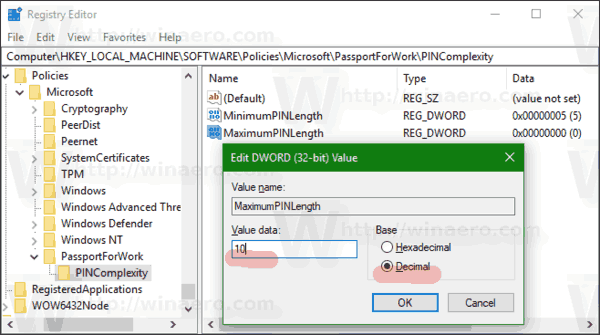
- Reporniți Windows 10.
Dacă rulați Windows 10 Pro, Enterprise sau Education ediție, puteți utiliza aplicația Local Group Policy Editor pentru a configura opțiunile menționate mai sus cu o interfață grafică.
- presa Victorie + R tastele împreună de pe tastatură și tastați:
gpedit.msc
Apasa Enter.

- Se va deschide Editorul de politici de grup. Mergi la Configurație computer\Șabloane administrative\Sistem\Complexitate PIN. Configurați cerințele privind lungimea PIN și ați terminat.

Asta e.

